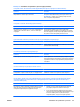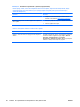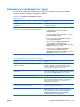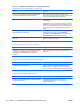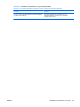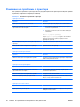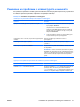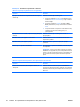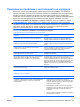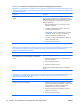Troubleshooting Guide
Решаване на проблеми с инсталацията на хардуера
Може да се наложи да конфигурирате наново компютъра, когато добавяте или изваждате
хардуер, например допълнително устройство или карта за разширение. Ако инсталирате plug-
and-play устройство, Windows XP автоматично разпознава устройството и конфигурира
компютъра. Ако инсталирате устройство, което не е plug-and-play, трябва да преконфигурирате
компютъра след завършване на инсталацията на новия хардуер. В Windows ползвайте
Съветника за добавяне на
хардуер и следвайте указанията, които се появяват на екрана.
ПРЕДУПРЕЖДЕНИЕ! Когато компютърът е включен към променливотоково захранване,
системната платка винаги е под напрежение. За да намалите опасността от нараняване от токов
удар и/или горещи повърхности, извадете щепсела от контакта и оставете вътрешните
компоненти на системата да се охладят, преди да ги докосвате.
Таблица 2-10 Решаване на проблеми с инсталацията на хардуера
Ново устройство не се разпознава като част от системата.
Причина
Решение
Устройството не е поставено или свързано правилно. Проверете дали устройството е свързано правилно и
стабилно и дали няма прегънати щифтове на куплунга.
Има невключени кабел или кабели на ново външно
устройство или изключени захранващи кабели.
Проверете дали всички кабели са свързано правилно и
стабилно и дали няма прегънати щифтове на кабел или
куплунг.
Превключвателят за захранване на ново външно
устройство не е включен.
Изключете компютъра, включете външното устройство,
след това включете компютъра, за да интегрирате
устройството в системата на компютъра.
Когато системата ви е съобщила за промени в
конфигурацията, вие не сте ги приели.
Рестартирайте компютъра и следвайте указанията за
приемане на промените.
Дадена plug-and-play платка може да не се конфигурира
автоматично, когато се добави, ако стандартната
конфигурация влиза в конфликт с други устройства.
Ползвайте Диспечер на устройства на Windows за отмяна
на автоматичните настройки на платката и избор на
основна конфигурация, която не предизвиква конфликт в
ресурсите. Можете да ползвате също така Computer Setup
(Настройка на компютъра) за преконфигуриране или
забрана на устройства с цел разрешаване на конфликт в
ресурсите.
USB портове на компютъра са забранени в Computer Setup
(Настройка на компютъра).
Влезте в Computer Setup (Настройка на компютъра) (F10)
и разрешете USB портовете.
Компютърът не се стартира.
Причина
Решение
Поставени са грешни модули с памет при разширяване на
компютъра или пък модули с памет са поставени на
погрешно място.
1. Прегледайте Ръководството за справки по
хардуера за своята система, за да определите дали
ползвате правилните модули с памет и да проверите
правилното им монтиране.
2. Наблюдавайте звуковите сигнали и светодиодните
индикатори отпред на компютъра
. Звуковите сигнали
и мигащите светодиоди са кодове на конкретни
проблеми.
3. Ако пак не можете да решите проблема, се обърнете
към Поддръжка за клиенти.
BGWW Решаване на проблеми с инсталацията на хардуера 33